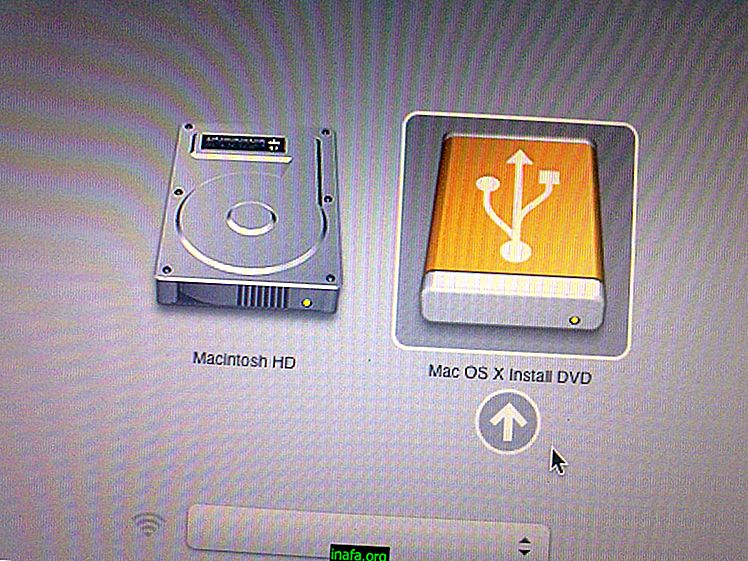Slik installerer du macOS Sierra beta på Mac-en
I likhet med iOS 10 kan du også installere offentlig beta av macOS Sierra på Mac-en hvis den er kompatibel med det nye systemet. Selve prosessen er ikke for lang og kan være ganske enkel hvis du følger alle trinnene rett. Hvis du vil vite hvordan du tester Sierra på Apple-datamaskinen før den offisielle utgivelsen, er det bare å sjekke ut tipsene våre nedenfor!
Installere macOS Sierra
Først av alt, husk at ettersom Sierra fremdeles er i beta, er systemet utsatt for mange problemer og feil som ikke forventes å bli løst. Disse offentlig tilgjengelige testene er nøyaktig hva forbrukerne kan gjøre for å hjelpe Apple med å forbedre systemet og gjøre det perfekt for den offisielle utgivelsen.
Hvis du ikke vil håndtere en urolig datamaskin eller som kan hindre produktiviteten din, foreslår vi at du venter på at Sierra faktisk skal starte, noe som skal skje innen utgangen av dette året. Husk også at eventuelle skader på Mac-en vil være ditt ansvar, og Apple kan ikke gjøre noe for å fikse det.
Hvis du fortsatt vil gå videre med installasjonen, må du ta sikkerhetskopi av Mac-en, noe som er ekstremt viktig før systemoppgraderinger. Du må også registrere deg for Apples beta-tester-program. For å gjøre dette, klikk på denne lenken allerede ved å bruke Mac-en du vil installere, skriv inn Apple-ID-en din, lese og godta vilkårene som er foreslått av programmet.

På beta-hjemmesiden blar du ned til du ser undertittelen "Komme i gang". Der må du klikke på "melde deg på Mac-lenken", som fremhevet på bildet nedenfor:

Dette tar deg til en ny side, der hvis du går litt ned, vil du se undertittelen “Installer macOS Sierra public beta”. Det vil også være en kode og "Løs inn kode" -knappen, og det er her du skal klikke.

Ved å klikke på denne knappen åpnes App Store automatisk for å la MacOS Sierra lastes ned til Mac-en. Når nedlastingen er fullført, vil installasjonen starte umiddelbart ved å følge noen få instruksjoner på skjermen for å fortsette.

Prosessen kan ta en stund, men det er viktig at du lar installasjonen fullføres uten avbrudd og uten å prøve å slå av Macen din når som helst. Med Sierra installert på datamaskinen din, bruk den som vanlig, og se etter problemer du kan rapportere til Apple.
Likte du tipsene?
Kan du dra nytte av disse tipsene for å installere macOS Sierra på Mac-en jevn? Ikke glem å la kommentaren din fortelle oss om alt gikk bra eller om du hadde spørsmål om opplæringen ovenfor!